wifi模块使用指南
wifi模块at指令

wifi模块at指令在现代生活中,使用wifi已经成为了一种非常普遍的方式,而为了方便用户的连接,我们通常会使用wifi模块at指令来完成这项工作。
那么,下面我们就来详细介绍一下wifi模块at指令的使用方法和注意事项。
1. 准备工作首先,我们需要准备以下两个设备:• Wifi模块• 串口转USB线2. 连接串口转USB线将串口转USB线插入电脑的USB口中,然后将Wifi模块按照说明书插入串口转USB线中的TX、RX口。
3. 连接串口调试工具打开串口调试工具,选择正确的串口号、波特率等参数,然后点击“打开串口”按钮,成功连接到串口以后,我们就可以开始使用AT命令了。
4. 进入命令模式既然要用AT命令,首先就需要进入命令模式。
具体的操作步骤可以查看Wifi模块的说明书。
一般来说,我们可以通过“AT+RST”命令来重启模块,进入命令模式。
5. 查看wifi模块状态输入“AT+CWMODE?”命令,可以查询当前WiFi模块的工作模式。
对于WiFi模块,这个模式通常是STA模式和AP模式两种。
使模块成为AP 模式将允许其作为WiFi热点,而STA模式将允许其连接到现有的WiFi 网络。
6. 连接wifi网络接下来我们可以使用“AT+CWJAP=<ssid>,<pwd>”命令来连接WiFi网络。
其中ssid是网络名称,pwd是加密密码。
注意,在输入密码时,一定要格外小心,确保输入无误,否则连接失败。
7. 查询当前IP地址连接成功后,可以使用“AT+CIPSTA?”命令查询WiFi模块当前分配的IP地址。
8. 建立TCP连接接下来,我们可以使用“AT+CIPSTART=TCP,<remote IPaddress>,<remote port>”来建立TCP连接。
其中,remote IP address是指所要连接的远程服务器的IP地址,remote port是远程端口号。
ESP8266WIFI模块使用说明
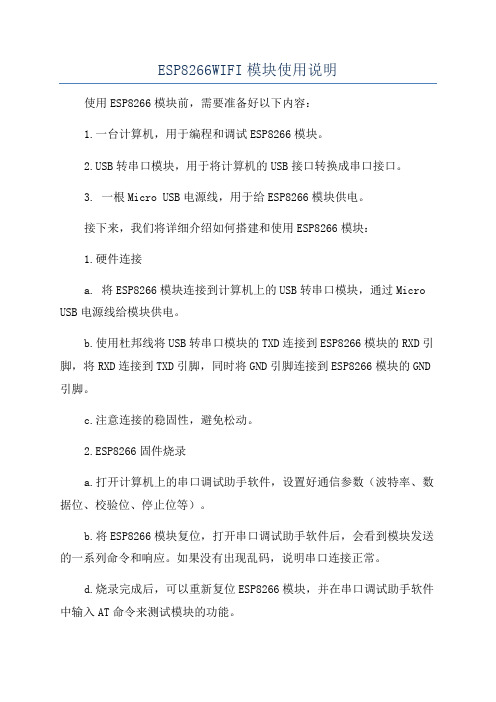
ESP8266WIFI模块使用说明使用ESP8266模块前,需要准备好以下内容:1.一台计算机,用于编程和调试ESP8266模块。
B转串口模块,用于将计算机的USB接口转换成串口接口。
3. 一根Micro USB电源线,用于给ESP8266模块供电。
接下来,我们将详细介绍如何搭建和使用ESP8266模块:1.硬件连接a. 将ESP8266模块连接到计算机上的USB转串口模块,通过Micro USB电源线给模块供电。
b.使用杜邦线将USB转串口模块的TXD连接到ESP8266模块的RXD引脚,将RXD连接到TXD引脚,同时将GND引脚连接到ESP8266模块的GND 引脚。
c.注意连接的稳固性,避免松动。
2.ESP8266固件烧录a.打开计算机上的串口调试助手软件,设置好通信参数(波特率、数据位、校验位、停止位等)。
b.将ESP8266模块复位,打开串口调试助手软件后,会看到模块发送的一系列命令和响应。
如果没有出现乱码,说明串口连接正常。
d.烧录完成后,可以重新复位ESP8266模块,并在串口调试助手软件中输入AT命令来测试模块的功能。
3.AT指令测试a.在串口调试助手软件中输入AT指令,例如AT+RST,按回车键发送指令给ESP8266模块。
b.模块会返回一些响应信息,例如OK表示指令执行成功,ERROR表示指令执行失败。
c.通过AT指令,可以进行WiFi连接、TCP/IP通信、HTTP请求等各种功能的测试和调试。
4.WiFi连接a. 输入AT+CWMODE=1,设置ESP8266模块的工作模式为Station模式。
b.输入AT+CWJAP="WiFi名称","WiFi密码",连接到指定的WiFi网络。
c.输入AT+CIFSR,获取ESP8266模块的IP地址。
5.TCP/IP通信a.输入AT+CIPSTART="TCP","服务器IP地址",端口号,建立与指定服务器的TCP连接。
wifi模块使用指南

wifi模块使用指南目录1 wifi模块简介 (1)1.1 主要功能 (1)1.2 应用领域 (1)1.3 用法简介 (1)2 wifi模块的技术规格 (2)3 电脑连接wifi模块 (4)4 设置wifi模块 (5)4.1 登录wifi模块设置网页 (5)4.2 设置网络参数 (6)4.3 重启wifi模块 (7)4.4 测试设置的正确性 (8)4.5 Wifi模块设置步骤总结 (9)5 在机器人控制器上使用wifi模块 (10)5.1 wifi模块与控制器的硬件连接 (10)5.2 基于wifi模块的电脑与控制器间通信 (11)5.3 基于wifi模块的手机与控制器间通信 (11)1 wifi模块简介1.1 主要功能此模块为wifi转串口的透明传输模块,可以将基于无线局域网WLAN的通信信号转给普通TTL串行接口的设备,从而可轻松实现上位机(电脑、智能手机等)对下位机(单片机等具有TTL串行接口的设备)的无线控制。
使用wifi模块较之普通无线传输具有更大的优点:wifi传输距离远大于蓝牙,而且可以通过不同的SSID区分网络,很多wifi网络同时同地工作也不会相互干扰。
1.2 应用领域✧智能家电、智能家居✧医疗监护、智能玩具✧汽车电子、工业控制✧智能电网、物联网1.3 用法简介Wifi模块一般带有IPX外置天线,如图1.3-1,无障碍有效传输距离约为80米。
如果使用具有WLAN功能的智能手机与下位机进行通信,则只须将wifi模块连接于下位机;如果使用电脑与下位机进行通信,则电脑本身需具备WLAN联网能力或加装如图1.3-2的无线网卡。
图1.3-1 带有IPX天线的Wifi模块图1.3-2 无线网卡基于此wifi模块,用户可自行开发符合TCP网络传输协议的电脑或手机无线应用程序;此外,wifi模块可以直接插上本公司的V2.0版M4S16AD8RK移动机器人控制器,使得电脑或安卓手机可以无线遥控机器人的运动。
无线条件下的Wi-Fi模块配置

无线条件下的Wi-Fi模块配置
随着人们对互联网的日益依赖,在无线网络时代下,Wi-Fi成
为了人们生活中不可或缺的一部分。
当我们需要在实际应用中使用Wi-Fi模块时,需要对其进行配置,以确保其能够稳定地
工作。
接下来,就来介绍一下如何配置Wi-Fi模块。
1、准备工作
在进行Wi-Fi模块配置之前,我们需要准备好一些工具和设备,具体如下:
①一台计算机或笔记本电脑;
②一台可以上网的路由器;
③一个Wi-Fi模块设备。
2、连接Wi-Fi设备
将Wi-Fi模块设备与电脑连接,然后进入Wi-Fi管理页面,寻
找Wi-Fi连接。
然后就可以输入一个网络名称(也叫SSID)
以及密码(如果该网络需要密码才能连接的话)。
3、配置Wi-Fi模块
在Wi-Fi设备成功连接到网络后,需要进入Wi-Fi模块设置页
面进行WiFi参数配置,包括接入点(AP)的名称和密码、网
络类型、IP地址等。
配置完成后,用户可以保存这些配置。
此后,只需将Wi-Fi模块设备连接到电源上,即可在智能手机、平板电脑、电脑等设备上使用该网络。
4、测试连接
在完成Wi-Fi模块的配置后,不要忘了测试连接,以确保连接成功。
用户可以使用电脑或移动设备进行连接测试,同时也可以测试Wi-Fi信号的稳定性,例如测试下载速度、延迟时间、Wi-Fi信号强度等。
总之,对于普通用户而言,配置Wi-Fi模块并不难,只需注意一些细节和步骤即可。
当然,对于一些高级用户而言,如需更深层次的Wi-Fi模块设置,还需要一定的技术基础才可以。
无线模块使用说明书

无线模块使用说明书
一、产品概述
无线模块是一种便捷、高效的电子设备,采用无线通信技术,
使设备在无需布线的情况下进行数据传输和通信。
本文档旨在为用
户提供详细的无线模块使用说明,帮助用户快速了解和使用该产品。
二、产品特点
1. 高效便捷:无线模块采用无线通信技术,可以实现设备之间
的快速数据传输和通信,避免了繁琐的布线。
2. 稳定可靠:采用先进的无线通信技术,使数据传输更加稳定
可靠,减少了传输过程中的数据丢失率。
3. 灵活易用:无线模块与设备连接简单方便,只需要进行简单
的设置即可实现设备间的快速通信。
三、产品安装与连接
1. 确保所有设备都处于关机状态。
2. 将无线模块插入需要进行无线通信的设备的对应插槽中,并
确保插紧。
3. 打开设备电源,并确保无线模块的电源指示灯正常亮起。
4. 对无线模块进行必要的设置,如设置连接方式、配置网络参
数等。
四、使用方法
1. 网络连接
根据设备的需求,选择合适的连接方式,如Wi-Fi、蓝牙等。
2. 配置网络参数
根据实际情况,配置无线模块的网络参数,包括网络名称、密
码等,确保连接的网络能够正常工作。
3. 设备通信
配置完成后,设备之间即可通过无线模块进行数据传输和通信。
用户可根据实际需求,自行编写代码或使用相应的软件进行通信。
五、常见问题解决。
EQwifi模块使用说明

EQ Wifi模块使用说明
一、设置WIFI参数
1.使用串口线连接电脑和wifi设备,给wifi设备上电,等待35秒。
2.打开wifi配置工具,
3.选择连接的串口号,点击“搜索Wifi设备”,在状态栏显示搜索到的WIfi设备,及串口波特率。
出厂默认Wifi名称是“EQ-Wifi”,密码12345678,加密方式为WPA2,串口的波特率为57600,网络端口为8000,默认IP是192.168.1.254,子网掩码是255.255.255.0.
4.根据需要自行设置Wifi设备的各个参数,包括无线网络名称,加密方式,密码一般是8到16个数字,可以选择加密或者不加密,波特率为wifi设备的串口波特率,端口为无线网络的端口,修改之后点击“设置参数”,
状态栏提示设置成功。
二、连接无线模块
通过串口线或网线将wifi设备与控制卡连接,给wifi设备上电,等待35秒。
在电脑上打开无线网络连接,找到已经设置好的无线网络EQ-WIfi,输入密码12345678,然后连接。
此时,Wifi设置完成,可正常使用。
三、通过WIFI发送节目
1.打开EQ一卡通2013版,进入设置屏参,将屏幕端口改为设置Wifi时的端口(默认8000),IP地址设置为Wifi的IP (默认19
2.168.1.254),加载屏参。
2.编辑节目,完成后直接点击发送按钮,节目数据将通过Wifi 模块的串口线或网线发送到控制卡。
KB3077-KF WiFi 模块使用说明书
KB3077-KF WiFi模块使用说明书深圳市金博通科技有限公司电话**************传真**************-8012地址: 深圳市宝安区福永街道福永意库2栋201 邮编:518103网址: E-mail:*********************1 KB3077-KF WiFi模块简介首先感谢您选择本公司的产品!1.1 简介KB3077-KF是金博通科技推出的串口嵌入式WiFi模块。
内置TCP/IP协议栈,能够实现用户串口、无线网(WiFi)接口之间的转换。
用户通过KB3077-KF模块,既可以在局域网内使用手机或PC机与其通讯,也可以让其连接附近的WiFi路由器来进行使用手机互PC机与其互联网远程通讯,为用户的串口设备通过网络传输数据提供完整快速的解决方案。
主要功能特点:●支持AP与Station共存模式;●支持局域网、互联网通信同时并存;●网络通信应用Server, Client两种工作模式同时并存;●PC配置工具、手机APP配置工具齐全;●参数的配置既支持局域网配置,也支持互联网远程配置;既支持串口配置,也支持WiFi无线配置;●局域网内使用时可通过广播搜索指令来获取WiFi模块的IP的地址;●TTL/RS232/RS485接口三选一;●配备互联网通讯平台(云数据服务器)。
1.2 安全使用KB3077-KF WiFi模块完全符合国家无线电产品的安全技术规定.但是请您注意:不要用手或其他身体部位接触天线 ,在开始接通的15 秒内尽量远离天线 ,天线如有损坏应及时更换 ,使用配套的合格电缆和天线 。
1.4 电磁干扰目前大部分电子设备都采取了电磁防护措施,但也有老式的设备可能没有采取适当的防护措施,在射频能量的辐射下可能会发生故障,使用KB3077-KF WiFi模块时应检查近距离范围内的设备是否作好了电磁防护。
1.5 外形尺寸. 体积:长宽厚: 54*36*6.8mm. 引脚插针尺寸:间距标准2.0m2 KB3077-KF WiFi 模块技术参数网络标准无线标准:IEEE 802.11n 、IEEE 802.11g 、IEEE 802.11b 无线传输速率 11n:最高可达150Mbps 11g:最高可达54Mbps 11b:最高可达11Mbps 信道数 1-14 频率范围 2.4-2.484G 发射功率 15-19DBM接口 1个串口、4个GPIO天线 天线类型 板载天线/外接天线(二选一)功能参数 WiFi 工作模式 无线网卡/无线接入点/无线路由器 WEP/TKIP/AES 加密 无线安全 WPA/WPA2安全机制串口转网络最高传输速率 2686400 TCP 连接 最大连接数18 UDP 连接 最大连接数18串口波特率300, 600, 1200, 2400, 4800, 9600, 19200, 38400, 57600, 74880, 115200, 230400, 460800, 921600, 1843200, 2686400.2.3 接口1.用户接口:正面 反面接口序号 接口定义 说明 备注 1 RST 模块的复位脚 拉低进行复位 2 Reserve 保留引脚 3 Reserve 保留引脚 4 Reserve 保留引脚5 SRC 工作模式切换脚悬空或拉高是数据模式,拉低是烧录程序状态 6Output1 IO 输出端口1 7 Output2 IO 输出端口2 8 Input1 IO 输入端口1 9 Input2 IO 输入端口210 TXD 串口TXD(DTU→Device)或A(+) RS232或TTL 接口的发送,RS485时:A(+)11 RXD 串口RXD(Device→DTU)或B(-) RS232或TTL 接口的接收,RS485时:B(-)12KEY恢复出厂设置/是否连接到WIFI AP开机时,恢复出厂设置按键(默认),运行时:指示灯,闪时表示未连接到路由器,常亮时表示连接路由器成功;SmartLink:运行时长按此键5秒,进入SmartLink 模式;1314 STATUS 模块的远程服务器连接状态指示端子 连接远程服务器成功置高,否则为低 15Reserve保留引脚16 Reserve 保留引脚17 Reserve 保留引脚18 GND 电源地19 GND 电源地20 VBAT 直流电源正极输入端,输入电压5V-24V21 VBAT 直流电源正极输入端,输入电压5V-24V22 Reserve 保留引脚23 GND 电源地24 Reserve 保留引脚引脚说明:RST:此端口为KB3077-KF的复位脚,用户可通过对该脚输入一个低电平来复位KB3077-KF;SRC:此脚为工作及程序更新切换脚,当把此脚;拉高或悬空时,表示工作在数据通信状态,当把此脚拉低时,表示工作在程序更新状态;Output1:IO输出端口,此IO端口为标准3.3V电平,可以用来输出高低电平;Output2:同上;Input1:IO输入端口,可输入标准3.3V电平,可以用来监测状态用;Input2:同上;TXD:模块的串口输出,与用户的串口接收相连;波特率范围:300~115200BPS;RXD:模块的串口输入,与用户的串口输出相连;波特率范围:300~115200BPS;STATUS:模块的状态指示,此端口为高电平时,表示模块已连接到远端服务器。
wifi模块用法
WiFi模块是一种用于实现无线网络连接的硬件设备,常用于物联网、智能家居、无线传感器网络等领域。
以下是一般的WiFi模块的使用步骤:
1.连接电源:将WiFi模块与电源连接,通常是通过连接电源适配器或其他电源供应器。
2.连接到主控设备:将WiFi模块与主控设备(如单片机、微控制器)连接,通常使用UART、SPI或I2C等串行通信接口进行连接。
3.配置网络参数:使用主控设备通过串口或其他通信方式,向WiFi模块发送指令以配置网络参数。
参数包括WiFi热点名称(SSID)、密码、加密方式等。
4.网络连接:使用WiFi模块提供的接口函数,在主控设备上编写代码,使用配置好的网络参数连接到指定的WiFi网络。
通常需要使用认证信息(如用户名和密码)进行网络连接。
模块会向指定的WiFi路由器发送连接请求,并获取IP地址。
5.数据传输:一旦在WiFi网络中成功建立连接,就可以使用网络传输数据。
可以通过打开Socket连接,使用TCP或UDP协议进行数据传输。
具体的数据传输方式和协议根据应用需求而定。
需要注意的是,不同的WiFi模块具体使用步骤可能会有所不同。
因此,在使用特定的WiFi模块时,应仔细阅读相关的技术文档和指南,了解具体的使用方法和函数接口。
另外,为了确保网络安全,建议采取一些安全措施,如使用加密网络、启用密码保护等,以保护通信过程中的数据安全。
无线收发模块使用说明
无线收发模块使用说明一、产品概述二、使用环境1.工作温度范围:-20°C~+70°C;2.相对湿度:20%~90%(无凝结);3.通信距离:与具体型号和环境有关,通常在10~100m内。
三、接线方法1.电源输入:将适配器的电源连接到模块的电源接口,或连接一个锂电池,确保电源电压稳定;2.数据输入:将需要传输的数据连接到发送模块的数据输入接口,或者将接收模块的数据输出连接到需要接收数据的设备的数据输入接口;3.天线接口:将天线连接到模块的天线接口上,确保天线与模块之间的连接良好。
四、使用步骤1.电源接入:将适配器的电源插头插入模块的电源接口,或者连接一个锂电池到电源接口上;2.数据输入/输出连接:将需要传输的数据连接到发送模块的数据输入接口,或者将接收模块的数据输出连接到需要接收数据的设备的数据输入接口;3.天线连接:将天线插头插入模块的天线接口上;4.开机检查:确认电源正常接入后,开启发送模块和接收模块的电源开关;5.信号传输:发送模块将数据通过无线通信技术传输给接收模块;6.数据接收:接收模块接收到数据后,将其输出至相应的设备。
五、使用注意事项1.请勿将无线收发模块安装在有振动、冲击以及高温、高湿度等恶劣环境下;2.请勿将无线收发模块暴露在阳光直射下,避免损坏;3.请勿将无线收发模块与其他无线设备过近放置,可能会干扰彼此的正常工作;4.如需更改模块的通信距离,请根据具体需求选择合适的天线;5.请勿在无线收发模块开机状态下进行接线操作,以免发生电路短路或其他损坏;6.请确保模块的电源电压稳定,以免影响正常工作。
六、故障排除1.如果无线收发模块无法通信,请首先检查接线是否正确连接;2.如果天线信号弱或无信号,请检查天线是否接触良好,或者更换一个适合的天线;3.如果在通信过程中出现数据传输不稳定或中断的情况,请检查电源电压是否稳定,或检查数据输入/输出接口是否损坏。
七、维护注意事项1.请定期检查无线收发模块的工作状态,确保正常工作;2.请勿将水或其他液体溅入无线收发模块内部;3.请保持无线收发模块的电源接口、数据输入/输出接口和天线接口的清洁,避免接触不良或导电不畅。
华擎 WiFi-802.11g 模块 操作指南
华擎WiFi-802.11g模块操作指南1. 前言华擎WiFi-802.11g模块是一款易用的无线局域网(WLAN)适配器,支持WiFi+AP 功能。
使用华擎WiFi-802.11g模块,您可以轻松搭建无线网络环境,享受无线网络连接的便利。
因此,只要在无线信号覆盖的范围内,您就可以玩转局域网游戏、连接 Internet、访问和共享打印机,方便拨打网络电话。
在您开始设置华擎WiFi-802.11g模块之前,请仔细阅读本操作指南。
1.1 规格标准- IEEE 802.11g数据传输速率- 6,9,12,18,24,36,48,54Mbps安全- 接入点模式(AP模式):WEP,WPA网络架构类型- 接入点模式(AP模式):- 站点模式:基础架构(Infrastructure)模式和点对点(Ad-Hoc)模式频率范围- 2.4~2.5GHz信号范围- 室内:80英尺(30米)- 户外:200英尺(60米)* 此范围会因环境的影响而有所差异连接设备的数量(AP模式)- 高达16个站点天线- 华擎WiFi-802.11g全向天线LED指示灯- 绿色数据传输(AIR)LED支持操作系统- Windows® XP / XP 64-bit / Vista TM /Vista TM 64-bit兼容性- 全兼容IEEE 802.11g标准产品软件支持- ASRock WiFi-802.11g Wizard(华擎WiFi-802.11g安装向导)1.2 LED 指示灯和天线接口华擎WiFi-802.11g 模块板载一个绿色的LED 指示灯显示传输状态,并提供一个天线接口,可连接外部天线。
LED 状态 指示开 通电,无数据传输 关 断电,没有无线连接 快闪 发送/接收数据 慢闪站点检索1.3信号范围华擎WiFi-802.11g 模块的信号范围随着运行环境的不同而有所变化。
诸如墙体和金属屏障等障碍物可以反射或吸收部分信号。
- 1、下载文档前请自行甄别文档内容的完整性,平台不提供额外的编辑、内容补充、找答案等附加服务。
- 2、"仅部分预览"的文档,不可在线预览部分如存在完整性等问题,可反馈申请退款(可完整预览的文档不适用该条件!)。
- 3、如文档侵犯您的权益,请联系客服反馈,我们会尽快为您处理(人工客服工作时间:9:00-18:30)。
wifi模块使用指南
目录
1 wifi模块简介 (1)
1.1 主要功能 (1)
1.2 应用领域 (1)
1.3 用法简介 (1)
2 wifi模块的技术规格 (2)
3 电脑连接wifi模块 (4)
4 设置wifi模块 (5)
4.1 登录wifi模块设置网页 (5)
4.2 设置网络参数 (6)
4.3 重启wifi模块 (7)
4.4 测试设置的正确性 (8)
4.5 Wifi模块设置步骤总结 (9)
5 在机器人控制器上使用wifi模块 (10)
5.1 wifi模块与控制器的硬件连接 (10)
5.2 基于wifi模块的电脑与控制器间通信 (11)
5.3 基于wifi模块的手机与控制器间通信 (11)
1 wifi模块简介
1.1 主要功能
此模块为wifi转串口的透明传输模块,可以将基于无线局域网WLAN的通信信号转给普通TTL串行接口的设备,从而可轻松实现上位机(电脑、智能手机等)对下位机(单片机等具有TTL串行接口的设备)的无线控制。
使用wifi模块较之普通无线传输具有更大的优点:wifi传输距离远大于蓝牙,而且可以通过不同的SSID区分网络,很多wifi网络同时同地工作也不会相互干扰。
1.2 应用领域
✧智能家电、智能家居
✧医疗监护、智能玩具
✧汽车电子、工业控制
✧智能电网、物联网
1.3 用法简介
Wifi模块一般带有IPX外置天线,如图1.3-1,无障碍有效传输距离约为80米。
如果使用具有WLAN功能的智能手机与下位机进行通信,则只须将wifi模块连接于下位机;如果使用电脑与下位机进行通信,则电脑本身需具备WLAN联网能力或加装如图1.3-2的无线网卡。
图1.3-1 带有IPX天线的Wifi模块图1.3-2 无线网卡基于此wifi模块,用户可自行开发符合TCP网络传输协议的电脑或手机无线应用程序;此外,wifi模块可以直接插上本公司的V2.0版M4S16AD8RK移动机器人控制器,使得电脑或安卓手机可以无线遥控机器人的运动。
2 wifi模块的技术规格
无线标准:支持IEEE802.11b/g/i,工作频段2.4Hz
天线接口:IPX微型天线
串行接口:标准TTL电平UART接口,默认波特率:9600bps 工作电压:3.3±0.3V,平均功耗420mW
平均功耗:420mW
工作湿度:5%~90%(无凝结)
存储温度:-55℃~+125℃
工作温度:-20℃~+70℃
外形尺寸:20mm×37mm
模块净重:5.5g
默认SSID:wifi-socket,可修改
默认IP:192.168.1.100,可修改
默认TCP端口:50000,可修改
HTTP端口:80,不可修改
图2-1 模块俯视图
图2-2 模块侧视图
表2-1 模块主要插针接口
电气接线注意事项:
●使用此模块只须连接5~8插针,1~4插针一般可悬空即可。
●VDD(5针)接入3.3V电源正极,GND(8针)接入电源负极,电源须保证250mA
以上的电流供给能力。
如果与单片机等弱电系统共用电源,则建议使用3.3V1A的电源,若电源电压超压严重有可能烧毁模块。
●TXD(7针)接单片机的RXD,RXD(6针)接单片机的TXD。
LED指示灯说明:
LED①:电源指示灯
LED②:连接指示灯,在wifi未联网的情况下为低频闪烁,联网后为高频闪烁。
3 电脑连接wifi模块
Wifi模块初次使用需要利用电脑设置其网络参数,或者要使用电脑软件与wifi模块通信,这两种情况下都需要首先将电脑连上wifi模块。
此操作以win7系统的电脑为例,要求电脑端具备连接无线局域网能力(如果电脑能连上家用无线路由器,则说明已经具备无线联网能力)。
将wifi模块连接好电源(注意电源电压必须是3.3V),wifi模块上电后会自组网,鼠标左键点击电脑屏幕底部状态栏的无线网络图标,会弹出名为wifi-socket的无线网络,如图3-1。
鼠标左键点击该网络,展开连接选项如图3-2,点击“连接”按钮,无线网络的连接图标变为图3-3样子,表明电脑已经连接上wifi模块。
图3-1 wifi-socket无线网络图3-2 连接wifi模块
图3-3 电脑连接上wifi模块
4 设置wifi模块
4.1 登录wifi模块设置网页
初次使用wifi模块需要对其连接参数加以设置和修改,设置网络参数的方法和普通无线路由器的设置方法类似,也是使用浏览器进行的。
按第3章节方法电脑连上wifi模块后,在IE浏览器的地址栏输入wifi模块的默认地址192.168.1.100,某些浏览器可能需要输入带web端口的地址192.168.1.100:80,然后回车前往wifi模块的设置网页。
在弹出的登录对话框中输入默认账号admin,默认密码000000,进入如图4.1-1的设置网页。
图4.1-1 wifi模块的出厂设置图
4.2 设置网络参数
在Wireless Settings栏中,将SSID设置成自己喜欢的、便于与其他网络区别的网络名称,例如UARTWIFI,然后单击Save按钮。
在Network Settings栏中,将Fixed IP Address设置成自己喜欢和好记的网络地址,而且不能与现有电脑IP和路由器IP重复,例如192.168.1.123,然后单击Save按钮。
在Auto Mode Settings栏中,将Protocol改选为TCP,将Tcp Link TimeOut设置为1000,将Port Number设置成自己喜欢和好记的网络端口号(不能超过65535,也不能使用80或8080等web浏览器保留端口),例如9999,然后单击Save按钮。
全部设置好后如图4.2-1。
注意每次改变了设置参数,都需要用该参数所在栏的Save 按钮加以保存,不可以全部设置后只点一个Save按钮,那样只保存了最后一个设置栏的参数。
4.2-1 修改后的wifi模块设置
4.3 重启wifi模块
网络设置保存后,需要重启wifi模块。
单击设置网页左上角的System标签,在图4.3-1中单击Restart System按钮,在弹出的图4.3-2确认重启对话框中单击“确定”按钮,重启wifi模块使得新设置生效,也可以使用给wifi模块先断电再上电的方法重启。
此时会弹出图4.3-3的重启等待提示网页,无须理会或直接关闭该网页。
图4.3-1 重启wifi模块
图4.3-2 确认重启
图4.3-3 重启等待提示网页
在弹出的图4.3-4的设置网络位置对话框中设置网络位置为家庭。
图4.3-4 设置网络位置
4.4 测试设置的正确性
现在可以测试一下网络设置是否成功了。
单击电脑屏幕底部的无线网络图标,出现图4.4-1的UARTWIFI网络,说明wifi模块的网络名称已经修改成功,单击“连接”按钮会出现图3-3的已连接无线网络图标。
图4.4-1 Wifi模块网名已改为UARTWIFI
现在在浏览器地址栏输入刚设置的网络地址192.168.1.123,能再次进入wifi模块的网络参数设置网页,则说明地址设置成功。
4.5 Wifi模块设置步骤总结
(1)浏览器登录wifi模块。
(2)将协议修改成TCP,连接超时改成1000。
(3)有必要时可以修改SSID、IP、端口、管理账号和密码等。
(4)一定要记住修改后的SSID、IP、管理账号和密码,如忘记了以后就无法再次修改设置了。
5 在机器人控制器上使用wifi模块
5.1 wifi模块与控制器的硬件连接
这里使用的机器人控制器是V2.0版M4S16AD8RK控制板,如图5.1-1所示。
利用wifi 模块可实现电脑或手机与机器人控制器的通信,进而实现电脑或手机无线遥控机器人。
图5.1-1 V2.0版M4S16AD8RK控制板接口分布图
如图5.1-2,wifi模块的八个插针对应好V2.0版M4S16AD8RK控制板上黄色wifi插座的八个插孔,将wifi模块插入插座,注意不要插反方向,wifi模块和黄色wifi插座上都有对应的标号。
图5.1-2 wifi模块插上控制器
注意事项:
●Wifi模块严禁带电插拔,接好线再给控制器上电。
●Wifi模块与其他使用控制器串口的设备是互斥的,也就是说控制器上同时只能接其中
之一,否则通信会发生错误。
5.2 基于wifi模块的电脑与控制器间通信
首先按5.1节步骤将wifi模块插上控制器,然后按第3章、第4章步骤连接和设置好wif模块,首次使用wifi模块需要设置,以后直接连接无须再次设置。
i
电脑连上wifi模块后,启动机器人控制器附带的电脑端机器人控制台软件,在“联机工作”框中选择“TCP网络”,然后单击“连接”按钮,如图5.2-1,此时“连接”按钮的标签变为“断开”,按钮上图标变为红色,表明控制台软件已经利用wifi模块成功地无线连接了机器人控制器,以后可以用控制台软件遥控机器人。
图5.2-1 控制台软件无线连接控制器成功
5.3 基于wifi模块的手机与控制器间通信
如果安卓手机上已经预装有安卓遥控器软件Robot_Control.apk,则可以用手机无线遥控机器人,详见《安卓遥控器使用指南》。
